Existe um produto de tecnologia que é mais amplamente apreciado do que Streamer Roku? Seja Stick ou Box, ele oferece streaming excelente e quase incomparável para a TV: Netflix و Hulu و HBO E assim por diante.
No entanto, poderia ser melhor usado. Enquanto isso Dispositivos Roku Os poderes do administrador não podem ser substituídos como outros dispositivos inteligentes modernos; há muitos recursos, soluções alternativas e "hacks" que podem aumentar o alcance do conteúdo Roku e a flexibilidade operacional.

Vamos verificar 20 maneiras de você Melhore a sua experiência Roku.
01 de 20: Assistir filmes e programas de TV gratuitos
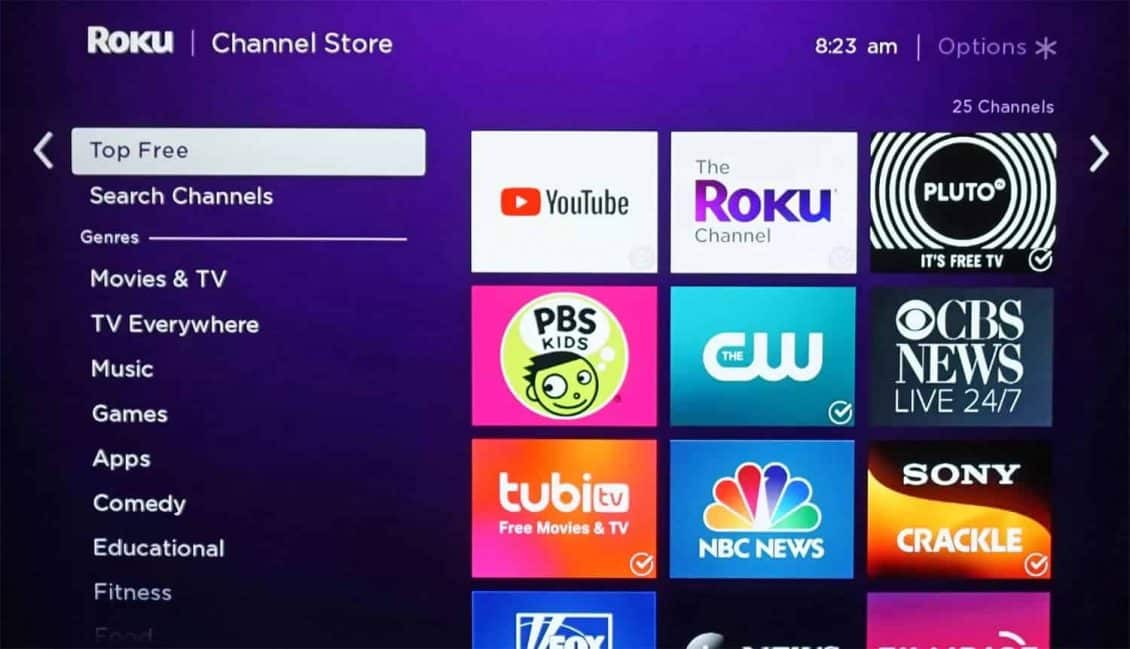
Você pode encontrar filmes e programas de TV gratuitos no Roku das seguintes maneiras:
- É caracterizado por Canal Roku Com uma seleção de filmes e programas de TV gratuitos.
- Roku fornece uma lista atualizada periodicamente dos canais mais populares que oferecem conteúdo gratuito. Para ver esta lista, pressione o "Botão inicial" no controle remoto Roku, vá para Canais de streaming e selecione Principais gratuitos. A partir daí, você pode adicionar qualquer um dos canais à sua lista.
- Se você sabe o nome do canal gratuito que deseja adicionar, você pode ir para Canais de streaming e digitá-lo na opção de pesquisa e ver se ele está disponível no Roku.
- Outra maneira de encontrar filmes e programas de TV gratuitos é ir para a categoria Pesquisar na página inicial, digitar o título do filme ou programa e ver se ele é visto por um canal Roku disponível e se alguma taxa de exibição é exigida.
02 de 20: Encontrando conteúdo 4K
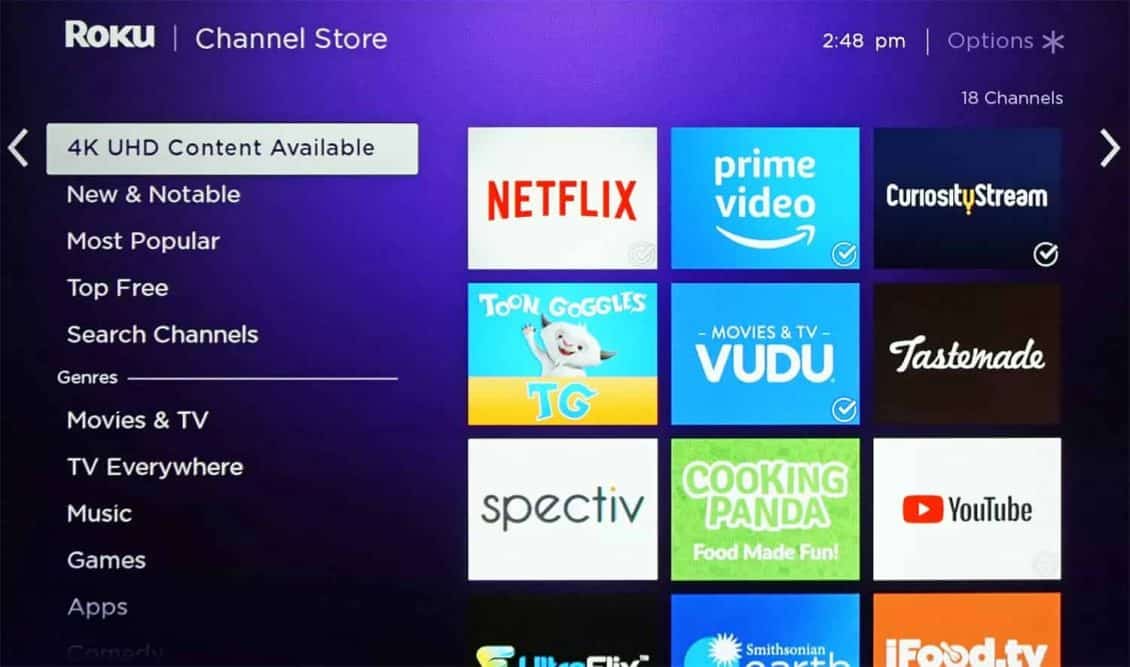
Se você tiver um dispositivo Roku habilitado para 4K, pode ver o que assistir em 4K clicando em Canais de streaming e escolhendo Conteúdo UHD disponível.
Isso fornece uma lista de canais que oferecem conteúdo 4K. No entanto, nem todo o conteúdo fornecido por esses canais está em resolução 4K. Você terá que verificar o que eles oferecem. Para facilitar a pesquisa de seu conteúdo 4K, você também pode instalar Aplicativo 4K Spotlight Na Roku Channel Store, pesquise programas e filmes disponíveis em 4K em vários canais.
03 de 20: Assistir a programas de TV ao vivo
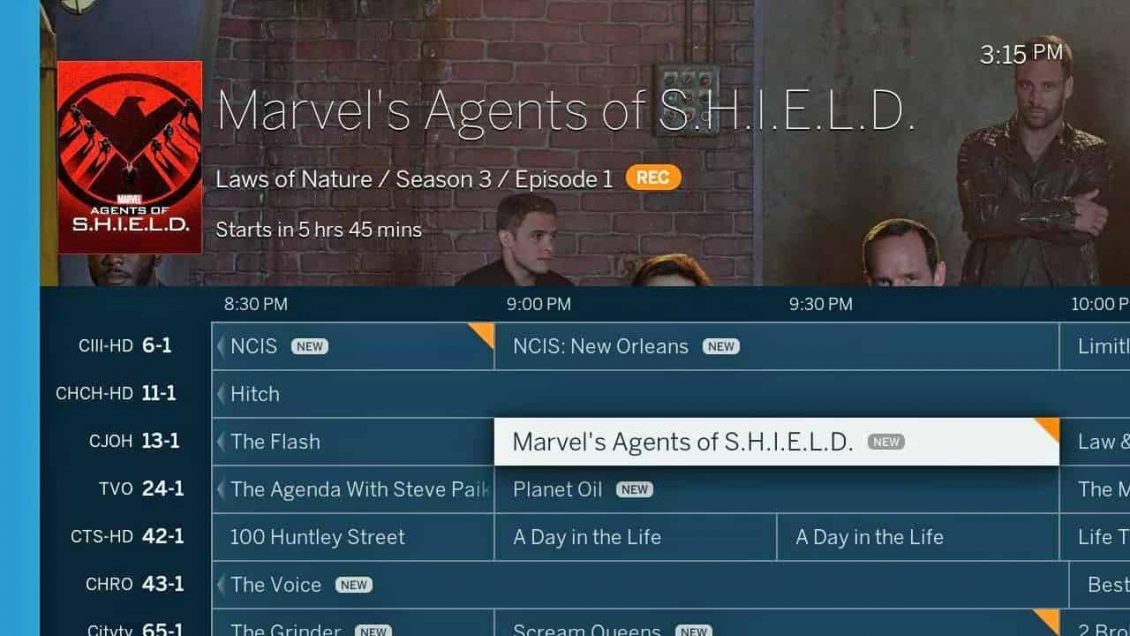
Você não pode conectar uma antena diretamente ao Roku (exceto para TVs Roku), mas você pode usar um stick Roku ou caixa com um DVR OTA (Over-The-Air) como Tablo ou sintonizadores externos como AirTV و ClearStream TV.
Esses dispositivos receberão sinais de TV por meio de uma antena e os transmitirão sem fio para seu stick ou caixa Roku, instalando o cliente Roku Apps.
Além disso, se você escolher o Tablo em combinação com um disco rígido USB, também pode usar o Roku para agendar e reproduzir qualquer conteúdo que o Tablo possa gravar no disco rígido que o acompanha.
04 de 20: Adicionar canais secretos ou não aprovados

Um dos hacks mais populares do Roku é adicionar canais não aprovados, privados ou secretos. Esses canais não são exibidos na lista de canais Roku. Para adicionar esses canais, você precisa fazer login em sua conta Roku em um PC ou smartphone inserindo um código especial.
05 de 20: Livre-se do buffer ou travamento de vídeo
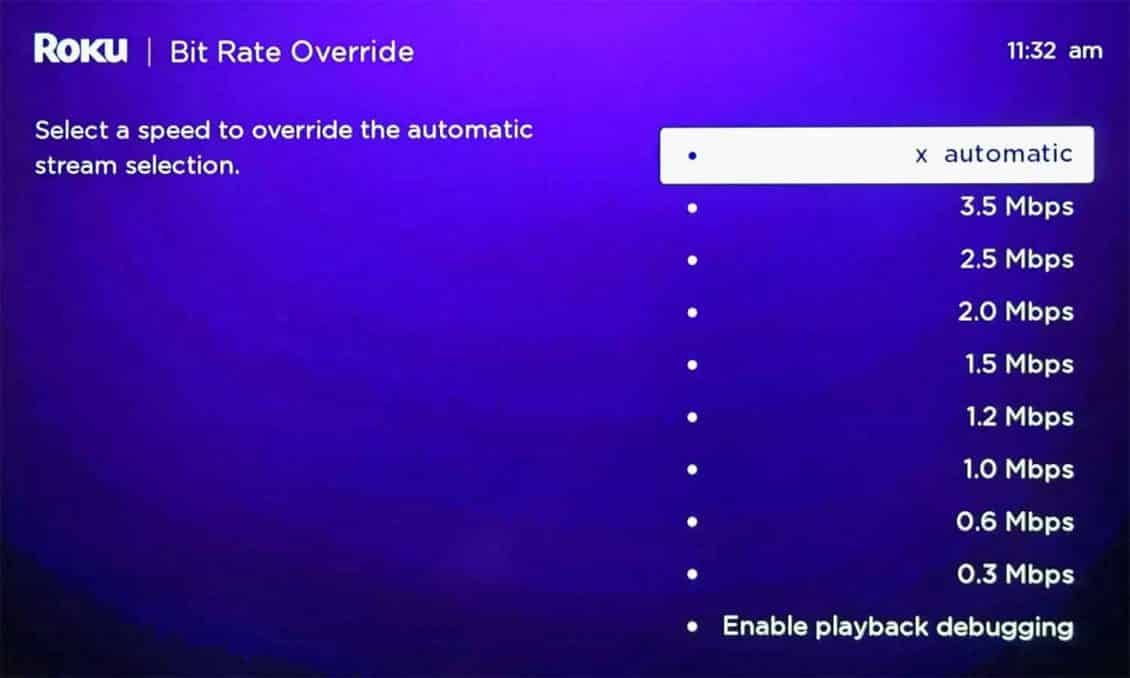
Alguns serviços de streaming ajustam automaticamente a qualidade do vídeo de seu feed com base na velocidade da largura de banda, mas outros não. Isso significa que às vezes você pode enfrentar buffering, pulos ou congelamento em algum conteúdo porque a velocidade da Internet não é rápida o suficiente.
Além disso, você pode ter um limite de dados mensal, o que significa que se você assistir a uma grande quantidade de conteúdo transmitido em um determinado mês, poderá ser cobrada uma taxa excessiva.
Você pode ir a um menu secreto e alterar a "taxa de bits" em que Roku recebe o sinal de transmissão. Isso pode reduzir problemas como armazenamento em buffer e congelamento, além de economizar em qualquer cobertura de dados. No entanto, você pode ter que se contentar com uma opção de streaming de vídeo de baixa qualidade.
Para fazer isso, pressione Home cinco vezes, RW três vezes, FF duas vezes no controle remoto Roku. Você pode então escolher deixar a configuração em automático (padrão) ou definir uma taxa específica.
06 de 20: Verifique a força do sinal Wi-Fi
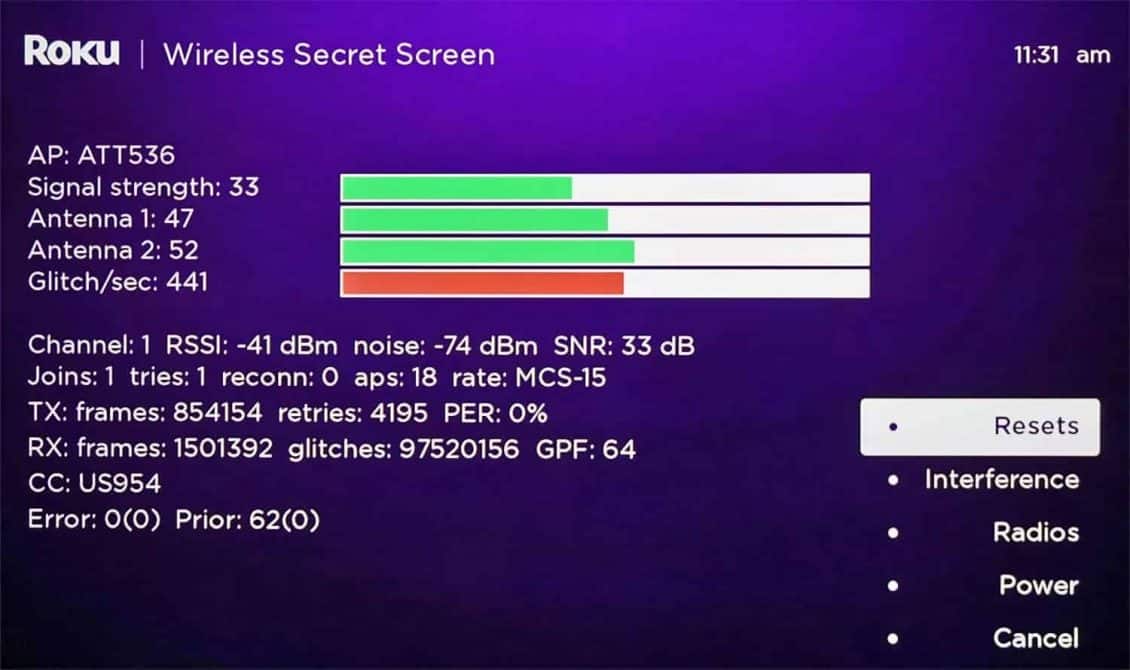
Além de problemas de velocidade de largura de banda, pode haver um sinal de WiFi fraco por outro motivo que você pode estar tendo problemas para reproduzir conteúdo de streaming em seu dispositivo Roku.
Roku tem um menu secreto que permite que você verifique a intensidade do sinal Wi-Fi preciso em relação ao seu dispositivo Roku. Para vê-lo, pegue o controle remoto Roku e pressione Home cinco vezes, depois para cima, para baixo, para cima, para baixo, para cima.
Este ícone exibirá um menu Wi-Fi secreto para ver itens como a força do sinal.
Você pode usar isso como um guia para ver se precisa mover seu dispositivo Roku para mais perto de seu roteador, ou se você precisa mover seu roteador para mais perto de seu dispositivo Roku, ou se você precisa de um roteador melhor que forneça mais intensidade de sinal.
07 de 20: Use o aplicativo móvel Roku
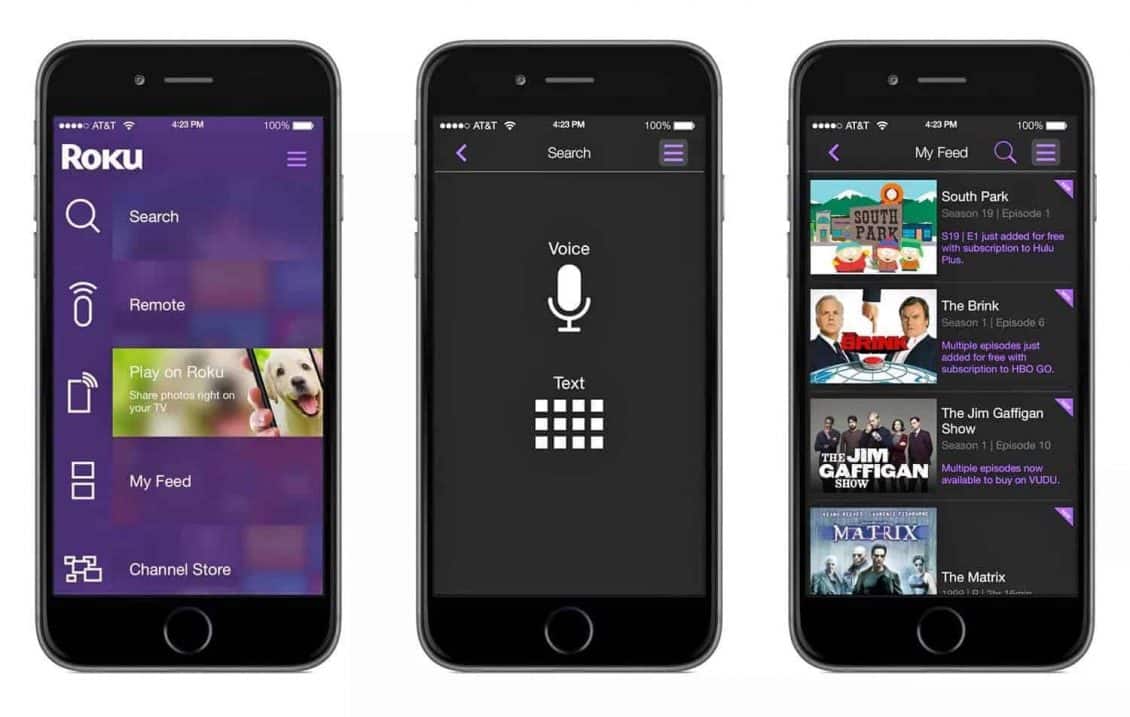
Em vez de usar um controle remoto Roku, você pode controlar seu Roku com Seu aplicativo móvel, Que está disponível para iOS e Android.
- O aplicativo oferece pesquisa por voz, além de outras funções Roku.
- Para Para TVs Roku O aplicativo móvel controla as funções de transmissão e TV, como seleção de entrada, busca de canais OTA, configurações de imagem e áudio.
- O aplicativo móvel também oferece a capacidade de ouvir canais Roku em particular usando um alto-falante de smartphone ou fones de ouvido.
08 de 20: Mostre a tela do seu smartphone
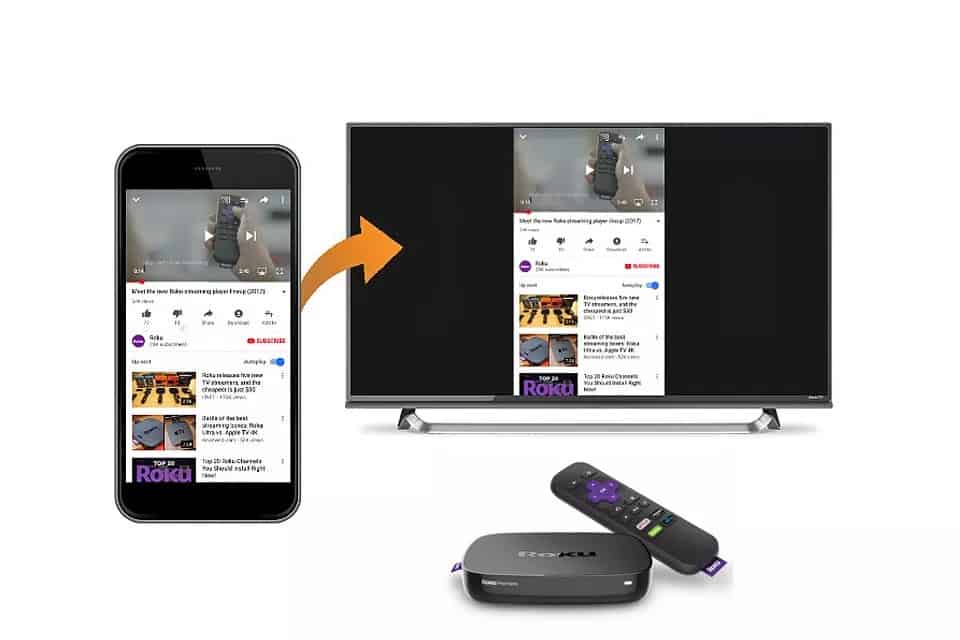
Se você tiver um smartphone Android compatível (iOS não listado aqui), você pode usar a opção Screen Mirroring. Isso exibe tudo que você pode ver na tela do smartphone (incluindo serviços de streaming e plataformas como Kodi Fotos, vídeos, páginas da web, etc.) em sua TV usando um dispositivo Roku (ou TV Roku). Em alguns telefones, essa opção pode ser chamada de Miracast (não deve ser confundida com Screen Casting - que é discutido na próxima seção).
O espelhamento de tela não requer uma conexão de rede, o sinal é enviado diretamente do seu smartphone para o seu dispositivo Roku ou Roku TV. No entanto, você não pode executar nenhuma outra tarefa no telefone enquanto visualiza o conteúdo. Se você clicar em outro ícone, o conteúdo para de ser reproduzido.
Para habilitar o espelhamento de tela no Roku, ative o recurso Screen Mirroring / Miracast em seu telefone Android primeiro por meio das configurações específicas do telefone. Em seguida, no controle remoto Roku, pressione o botão "Início", clique em "Configurações", "Sistema", "Espelhamento de tela" e escolha entre vários modos de "Espelhamento de tela".
- Afirmação - Seu Roku exibirá um prompt na tela para confirmar a solicitação de espelhamento de tela.
- Sempre permitir Habilite o recurso "Screen Mirroring" a qualquer momento em que for detectado. Não há prompt na tela.
- Nunca permitir - Bloqueie o espelhamento de toda a tela sem avisar na tela. Esta opção desativa os recursos do Screen Mirroring quando selecionada.
- Dispositivos de espelhamento de tela - Você pode escolher "Dispositivos permitidos" ou "Dispositivos restritos". Se as opções "Sempre permitir" ou "Nunca permitir" já tiverem sido escolhidas, você não poderá usar esta seleção.
09 de 20: Usando transmissão de tela
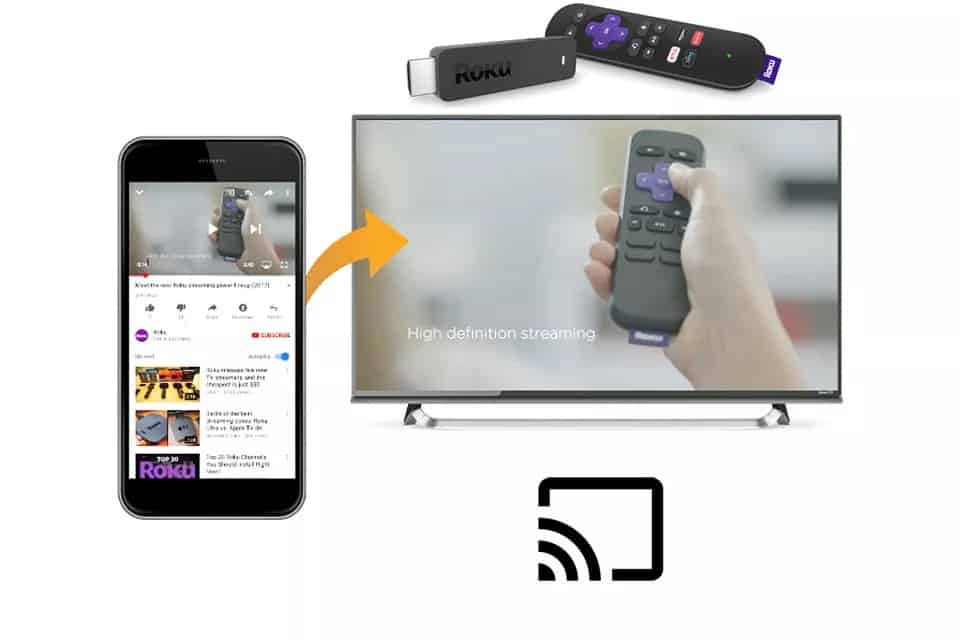
Outra forma de exibir conteúdo de seu smartphone em sua TV usando Roku é por meio do recurso de transmissão. Isso funciona para aplicativos específicos, bem como fotos e vídeos DIY. Com o Cast, onde o conteúdo selecionado é reproduzido em sua TV, você ainda pode realizar outras tarefas em seu telefone ao mesmo tempo. Além disso, a transmissão é compatível com dispositivos Android e iOS.
Para transmitir, seu dispositivo móvel e seu Roku devem estar conectados à mesma rede WiFi.
Ao contrário do Screen Mirroring, nem todos os aplicativos oferecem suporte à transmissão. Se o aplicativo do smartphone for compatível com o Casting (YouTube e Netflix são dois exemplos), o logotipo do Cast (veja a imagem acima) aparecerá próximo ao topo da tela do seu smartphone. Clique no logo e o show começará.
10 de 20: reproduzir conteúdo armazenado em um computador ou outro dispositivo de armazenamento
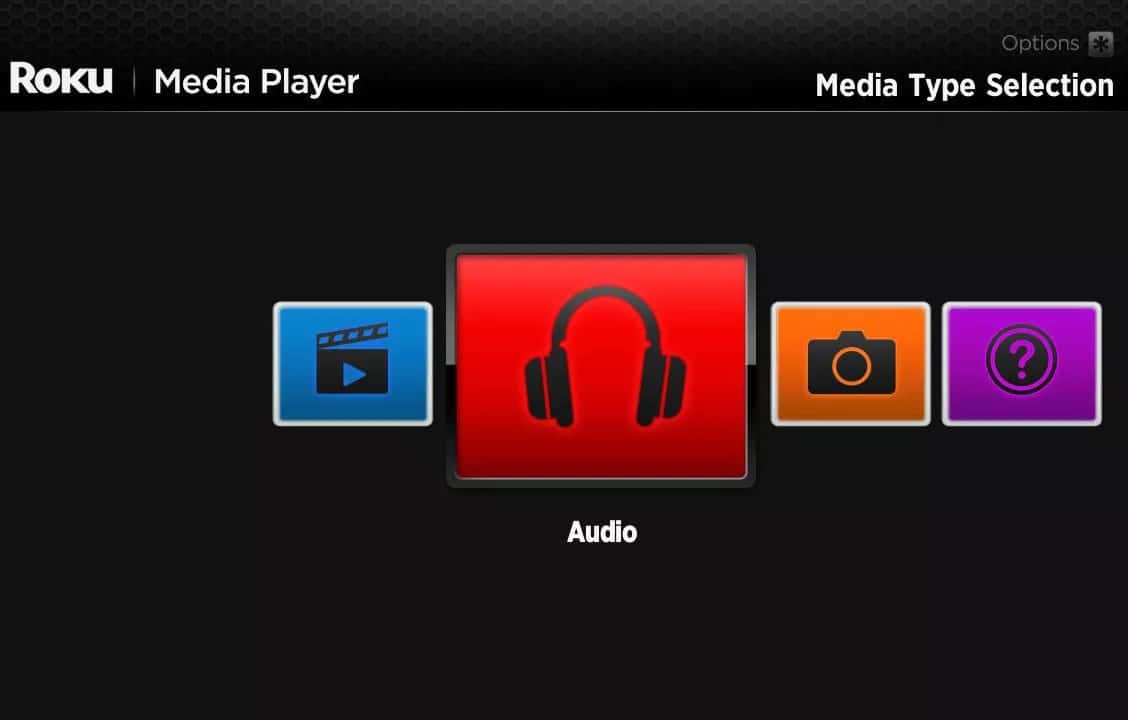
Além de transmitir canais, permite que você Aplicativo Roku Media Player Acesse e reproduza músicas, fotos e vídeos de computadores e servidores de mídia na mesma rede doméstica. O aplicativo também é compatível com plataformas de software de servidor de mídia, como PlayOn e Plex و Servio و Tversidade و Twonky E Windows Meda Player.
Além disso, se o seu dispositivo Roku ou Roku TV tiver uma porta USB, você poderá reproduzir o conteúdo de unidades flash USB.
Para obter mais detalhes sobre a configuração e uso (incluindo formatos de arquivos de mídia digital compatíveis), consulte Página de suporte do Roku Media Player
11 de 20: jogos
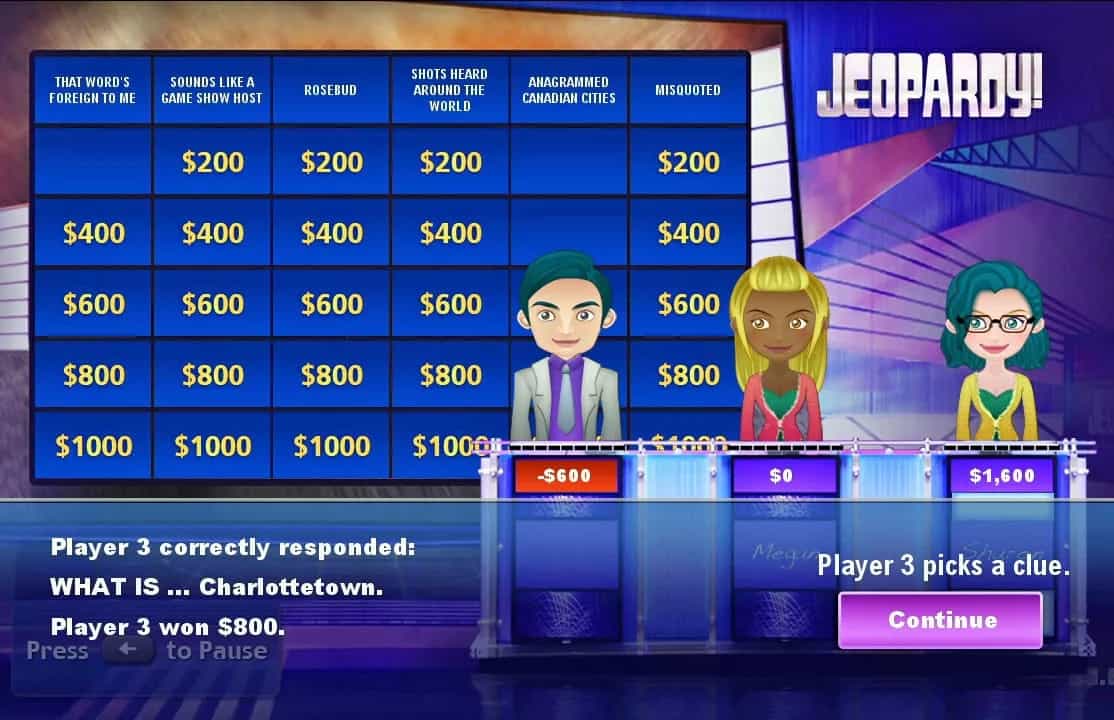
Além de assistir a filmes e programas de TV, você pode Também jogue com Roku. Não estamos falando sobre a evolução do Xbox ou PS4, mas existem alguns jogos divertidos que você pode jogar. Melhor usar Controle remoto de voz aprimorado Roku Ou o Gaming Remote (dependendo do modelo Roku que você possui) oferecido como um acessório opcional de compra.
12 de 20: controle seu Roku com Alexa ou Google Home
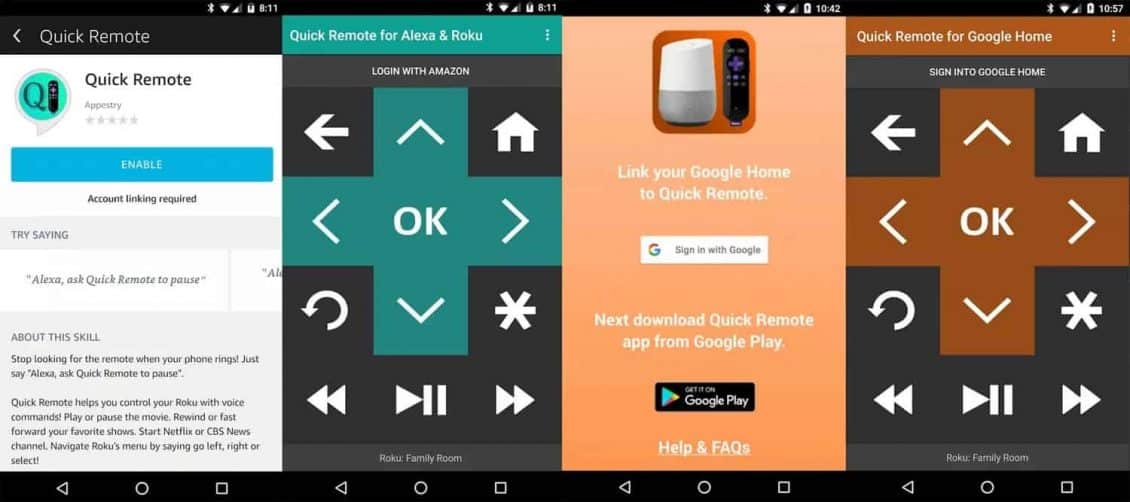
Roku tem seu próprio sistema de controle de voz, que requer o uso de um controle remoto ativado por voz. No entanto, você também pode controlar algumas funções do Roku com as mãos livres por voz usando Alexa ou Google Home.
Para fazer isso, você deve usar um aplicativo de terceiros da Appestry chamado Remoto Rápido. Para Alexa, o aplicativo está disponível para Android e iOS, mas para Google Home, o aplicativo está disponível apenas para Android.
Para obter detalhes sobre o que fazer depois de baixar o Quick App remotamente, basta seguir as instruções para Alexa و Página inicial do Google (Também inclui exemplos de comandos de voz que você pode usar).
O aplicativo Quick Remote limita você a 50 comandos gratuitos por mês, que se esgotam rapidamente. Para acessar mais de 50 comandos por mês, a taxa de assinatura é de US $ 99 por mês ou US $ 9.99 por ano.
13 de 20: Ative a Resposta Instantânea com legendas ocultas
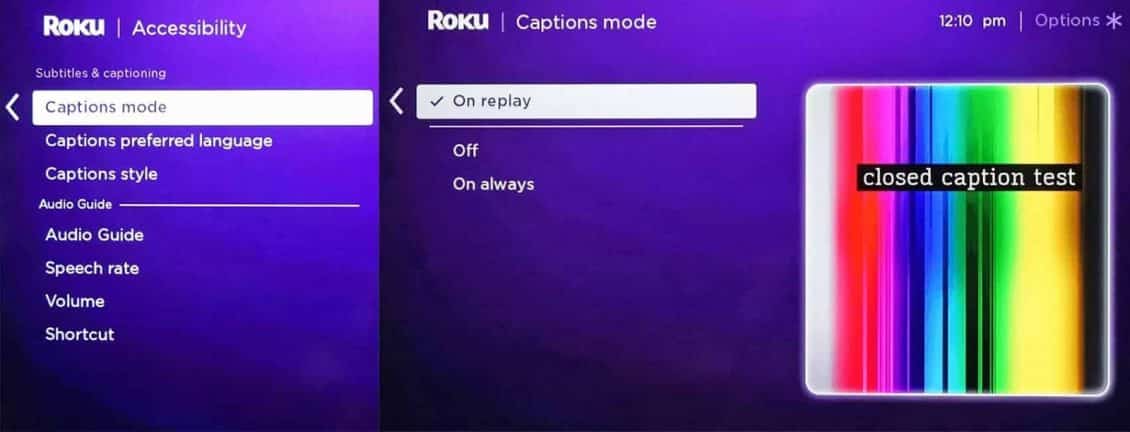
Assim como os programas de TV com legendas ocultas para deficientes auditivos, Roku também oferece isso, mas com um toque adicional. Além das legendas tradicionais para programas ou filmes inteiros, você pode configurá-lo para funcionar apenas para "reprodução instantânea".
Se você perdeu ou não entendeu completamente os últimos segundos de um programa ou filme que estava assistindo devido à interrupção ou ruído de fundo, ou palavras não faladas claramente, você pode usar o botão de reinicialização do Roku para voltar e repetir com a adição de não apenas ouvir o som, mas exibir uma transcrição do que foi dito (se houver) .
Para configurar isso em um dispositivo Roku, vá para o menu na tela, clique em "Configurações", em "Legendas" (em alguns modelos, pode ser solicitado que você clique em "Acessibilidade", depois em "Legendas") e, em seguida, Reinício imediato.
14 de 20: Selecione Salvar tela

Se Seu Roku estiver selecionado, mas você terminou de assistir o conteúdo por um tempo e saiu da TV, o Roku assumirá o protetor de tela após um tempo. No entanto, você também tem Opção para alterar ou escolher o protetor de tela O seu próprio, incluindo uma lareira (ótima para o inverno) eUma seleção de imagens de arte ou NASA e Fantasy Space.
15 de 20: Ouça com fones de ouvido em alguns dispositivos Roku

Os modelos Roku fornecem um controle remoto que vem com uma entrada para fone de ouvido e um par de fones de ouvido.
Quando ativado, seu Roku sem fio envia áudio para o controle remoto para que você possa ouvir com os fones de ouvido. Isso é ótimo para ouvir música e ouvir música em particular até tarde da noite. Você também pode se mover pela sala (coloque o controle remoto no bolso).
Se quiser que o Roku envie áudio para os fones de ouvido e para o sistema de áudio da TV ao mesmo tempo, você pode acessar um menu especial pressionando os seguintes botões no lado direito do controle remoto: Aumentar o volume (duas vezes), Abaixe o volume (duas vezes), aumente o volume (três vezes), abaixe o volume (três vezes) e ative o Audience Audio.
16 de 20: Use seu Roku com o receptor de home theater para obter um som melhor

Se você tiver um receptor de home theater em sua configuração, poderá conectar seu Roku Streaming Stick ou Box ao receptor (via HDMI) em vez de sua TV. O receptor transmitirá a transmissão de vídeo para a TV (ou projetor de vídeo) e também fornecerá:
- Acesso a mais formatos de som surround, como Dolby Digital Plus e Dolby Atmos oferecidos em conteúdo selecionado de serviços, como Netflix, Vudu e Amazon.
- Melhor som para streaming de música. Roku oferece muitos canais de streaming apenas para música, como Pandora, iHeart Radio, Sirius / XM, Amazon Music e outros.
17 de 20: Personalize a tela do Roku
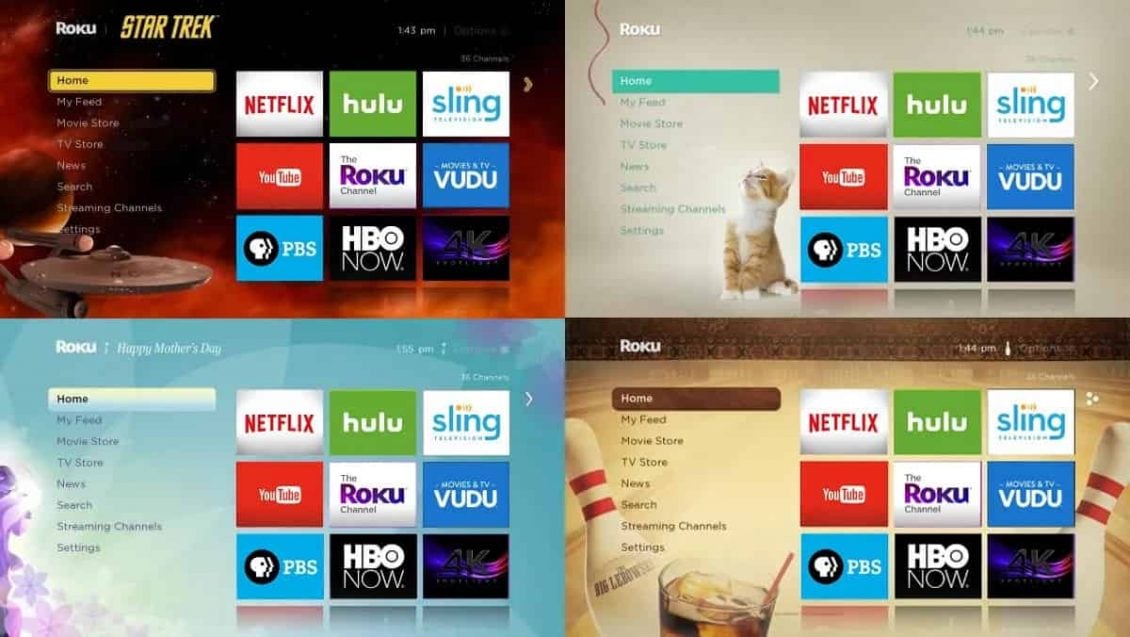
Uma maneira de mudar o tema é Personalize a sua experiência Roku. Da cor e estilos do menu à imagem de fundo, o tema define a aparência da interface do Roku.
Para selecionar ou alterar um tema, pressione Home no Roku Remote, vá para as configurações, vá para Temas e escolha Meus Temas. Aqui você poderá escolher entre algumas das opções de tema pré-instaladas, mas se selecionar Obter mais temas, poderá escolher opções adicionais que podem ser adicionadas ao menu de seleção. Alguns recursos podem exigir um pagamento modesto para serem usados.
18 de 20: Personalize a classificação de seu canal
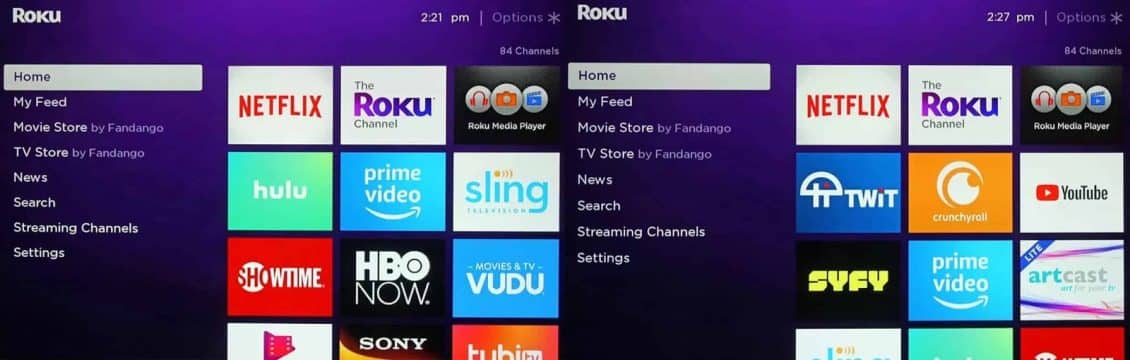
Cada vez que você adiciona um canal à sua tela inicial, ele é automaticamente colocado no final das suas listas. Se você adicionar muitos canais, pode acabar rolando por toda a lista para encontrar um ou mais de seus favoritos.
No entanto, você pode organizar sua lista para refletir melhor suas preferências de exibição de canal, movendo seus canais favoritos para o topo da lista.
Para fazer isso:
- Pressione o botão home no controle remoto Roku.
- Pressione o botão direito no teclado direcional para acessar a lista de canais. O roteador tem o formato de um plus e está localizado no centro do controle remoto Roku.
- Usando o direcional, marque o canal que deseja mover.
- Pressione o botão Estrela para abrir o menu de opções.
- Selecione Mover canal.
- Mova o canal para seu novo local usando o teclado direcional e aperte o botão OK no controle remoto.
19 de 20: Navegando na Internet com Roku
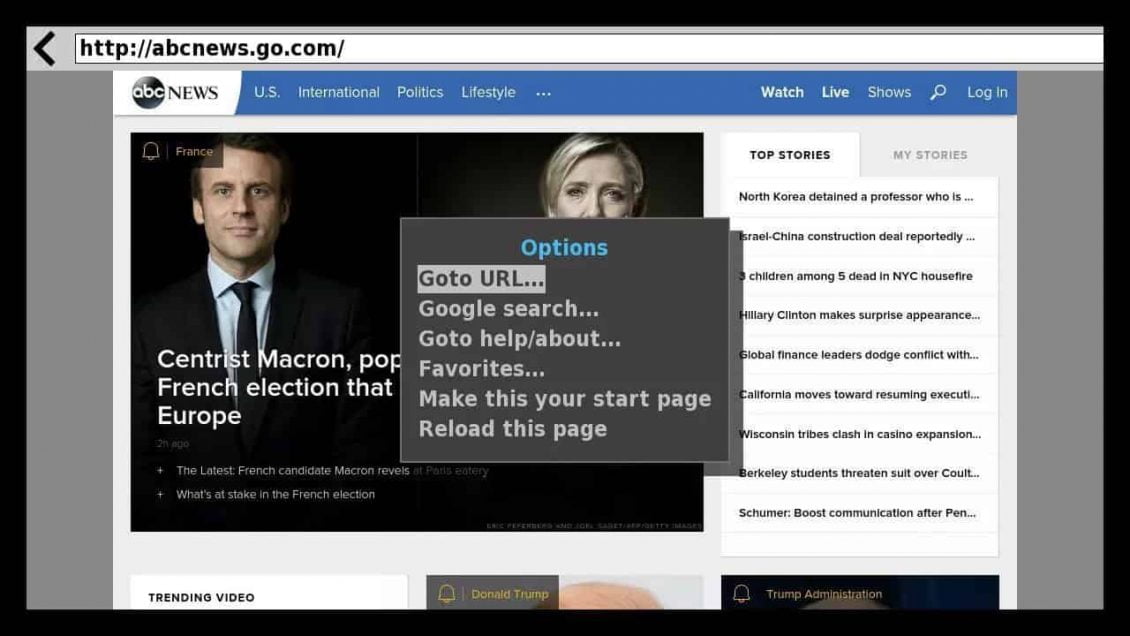
O Roku não tem um navegador da web embutido, mas existem algumas soluções.
Uma solução é exibir a tela do smartphone e usar quaisquer navegadores da web que você tenha instalado lá, ou você pode instalar o Aplicativo Web Browser X Da Roku Channel Store, fornecendo acesso à navegação na web do Google.
No entanto, como o Roku não oferece a capacidade de conectar um teclado com ou sem fio, usar os botões e recursos de rolagem disponíveis no controle remoto Roku é meio complicado. No entanto, existe um teclado virtual disponível por meio do aplicativo móvel Roku.
O aplicativo Web Browser X requer um pagamento de assinatura de $ 4.99 por mês.
Deve-se notar que embora o Roku forneça o aplicativo Firefox, que se destina apenas a streaming de vídeos, o Firefox para Roku não oferece suporte à navegação física.
20 de 20: Viajando com Roku
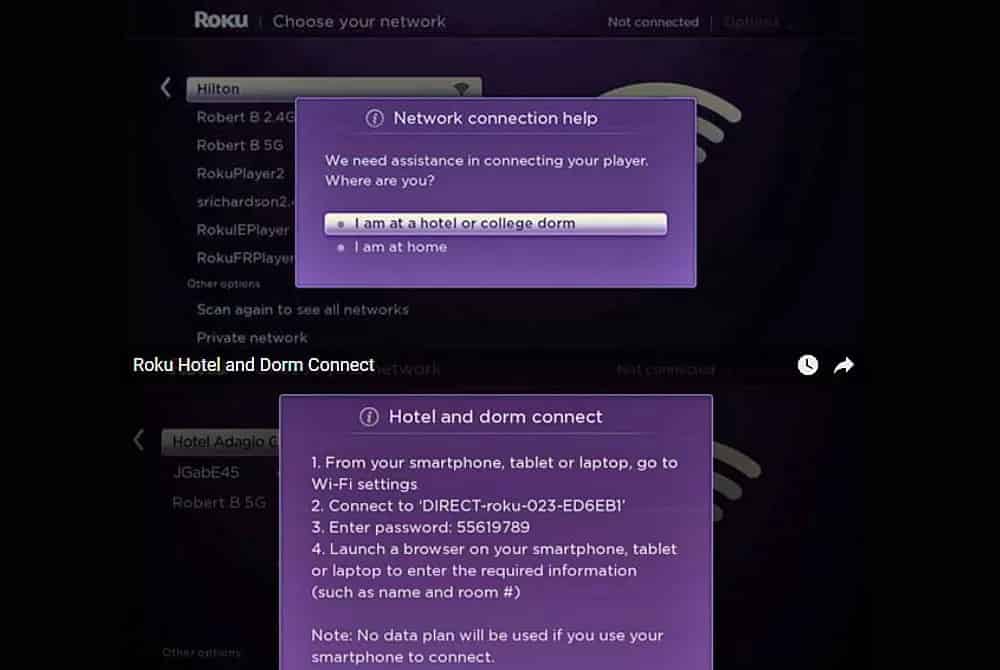
Vai para a faculdade ou apenas tira férias? Roku tem um recurso chamado Hotel and Dorm Connect.
Para se preparar, certifique-se de que seu Roku tenha a atualização de firmware mais recente e que você tenha embalado todos os acessórios necessários: um cabo HDMI, se você estiver usando a versão Box (o chipset de transmissão tem uma conexão HDMI embutida), um adaptador de energia e um controle remoto - também não se esqueça do seu smartphone .
Além disso, descubra se o hotel ou o dormitório onde você vai ficar oferece WiFi e se a TV que você vai usar tem uma entrada HDMI acessível que você pode escolher entre os controles da TV ou o controle remoto.
Conecte seu Roku Stick ou Box, pressione Home no controle remoto Roku, vá para Configurações, Rede, Configuração de conexão e selecione Sem fio.
Assim que a conexão de rede for estabelecida, selecione Estou em um hotel ou dormitório universitário e, em seguida, várias solicitações adicionais aparecerão na tela da TV para autenticação, como inserir a senha WiFi para usar a rede selecionada e o servidor Roku (o que pode fazer com que um smartphone, tablet ou laptop seja solicitado )







